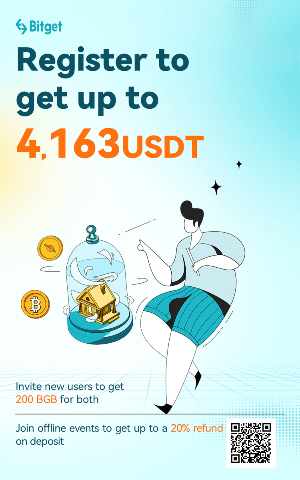비트겟 회원가입 방법
위의 배너를 클릭하여 이동하면 사진과 같은 회원가입란이 나타납니다.
준비물
1. 이메일
2. 핸드폰
3. 신분증, 여권
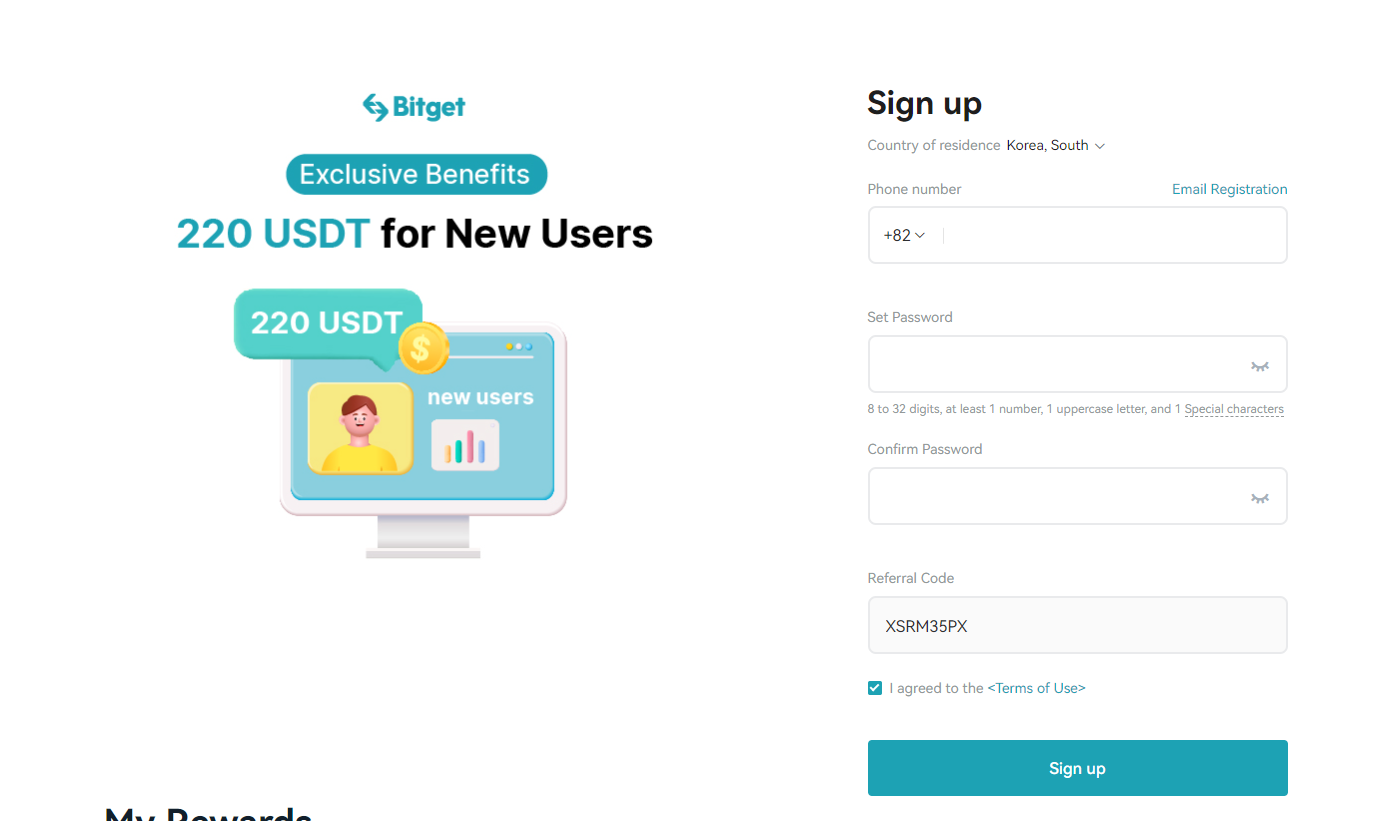
기본 설정은 휴대폰 가입입니다만,
이것으로 가입할 경우 앞으로 다른 아이디로 바꾸기가 어렵기 때문에
이메일로 가입하시길 권합니다.

email registration을 클릭해주세요.
이메일을 풀로 쓰셨다면,
setpassword에게 비밀번호를 알려주세요.
confirm password에 같은 비밀번호를 다시 입력해주세요.
아래 singup 버튼을 눌러주세요.
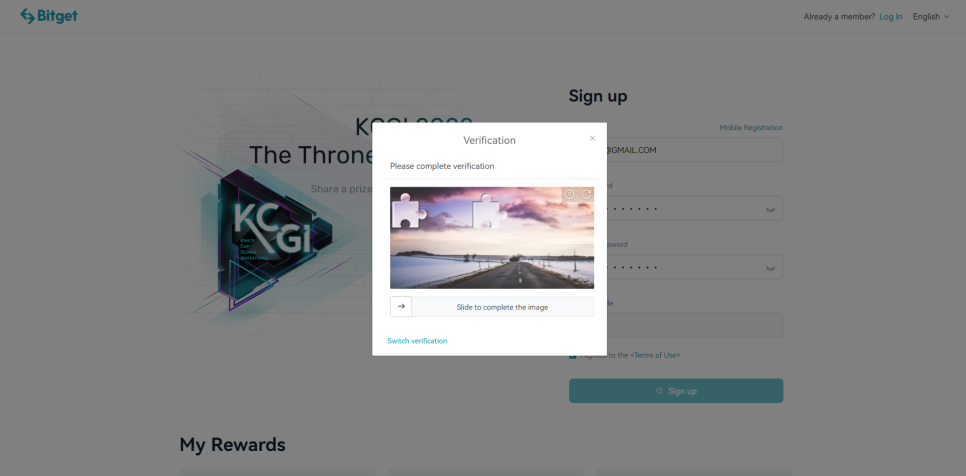
자동가입을 방지하기 위한 슬라이더가 나오는데요.
같은 그림 찾기도 나오기 때문에 상황에 맞게 설정해 주세요.
퍼즐을 빈 공간에 드래그해서 넣으세요.

가입아이디인 이메일로 인증메일을 보냈다고 합니다.

메일에 가면 사진처럼 인증메일이 와있는데요,
들어가서 적혀 있는 숫자의 6자리를 확인하고 번호를 입력해 주세요.
올바르게 작성해 주시면 5초 후에 홈페이지 메인으로 이동합니다.
축하해요!。비트겟 회원가입이 완료되었습니다.
본격적으로 선물 및 현물 거래를 위해 실명 인증 및 보안 인증 절차를 살펴보겠습니다.
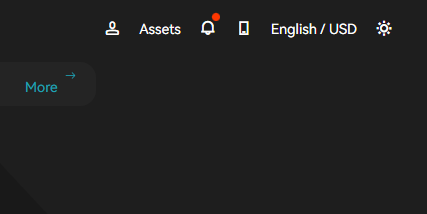
그전에 원활한 이용을 위해 기본 언어인 영어에서 한글로 언어 변경을 합니다.
홈페이지 상단 우측에는 현재 설정되어 있는 언어와 표시 화폐가 있습니다.
기본 설정인 English/USD를 클릭하십시오.

사진처럼 각 언어가 나옵니다.
여기서 한국어를 클릭하면 앞으로도 계속 한글로 이용하실 수 있습니다.
다른 기기에서 연결해도 설정된 언어로 나오기 때문에 편할 것 같습니다.
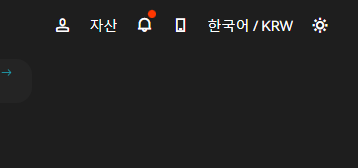
달러에서 원화로 변경된 것처럼 보이시죠?
언어를 바꾸면 자동으로 설정되는데, 만약 변경되지 않았다면 재로드 하세요.
실명인증입니다.
자산 텍스트 옆에 사람 모양을 클릭하여 실명 인증으로 이동하십시오.
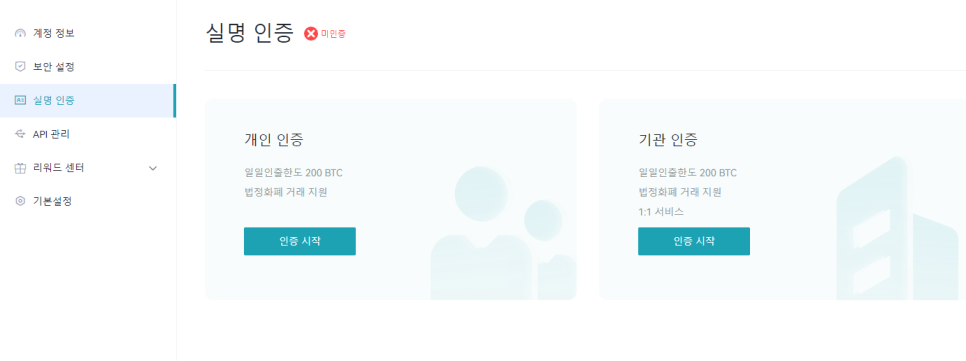
개인으로 사용할 경우엔 개인인증을 사업체일 경우 기관인증을 눌러주세요.
저는 개인이니 개인인증으로 이어가겠습니다.

들어가면 이런 화면이 나옵니다.
국가는 아래 문자를 누른 후 표시되는 창에서 korea를 검색하십시오.
ko만 검색해도 나오니까 금방 찾을 수 있어요.
이름과 성은 한글로 작성해주세요.
신분증의 종류는 주민번호, 여권, 기타 신분증으로 되어 있습니다.
주민번호는 주민등록증입니다.
여권은 여권입니다.
기타 신분증은 말 그대로 신분을 증명할 수 있는 기타 신분증입니다.
우리나라라면 운전면허증 등이 있을 겁니다.
종류를 선택했으면 그에 맞는 신분증 번호를 적어주세요.
뒤에 숫자 이런 거 말고 풀로 써주세요.- 같은 특수 기호는 넣지 않으셔도 됩니다.
생년월일을 클릭하여 연도와 날짜를 찾아주세요.
다음에 증명을 위한 사진을 첨부해야 합니다.
주민등록증 정면사진, 뒷면 사진을 찍어서 각각 올려주세요.
신분증과 가입 당일 날짜, 사이트명 BITGET을 메모지에 적어 함께 가져가시면 됩니다.
얼굴이 찍히는 사진을 찍어서 업로드하겠습니다.
모든 과정이 끝나면 제출을 누르세요!
인증 완료까지는 5분 정도 소요됩니다. 그동안 우리는 보안 설정에 대해 알아봅니다.

실명 인증 후 보안 설정을 클릭하면 됩니다.
이렇게 인증해야 하는 6가지 항목이 나옵니다.
비밀번호와 이메일은 처음 등록 시 완료되어 4개가 남았습니다.
위 전화번호부터 알아보겠습니다.
설정을 클릭한 후 휴대폰 번호 입력에 전화번호를 기입해 주세요.
지금 보내기를 클릭하면 휴대폰으로 문자가 발송됩니다.
6자리 코드를 확인 후 입력란에 적어 제출해 주세요.
그러면 이메일로 인증하라는 창이 나타납니다.
지금 발송을 클릭하여 인증을 합니다.
앞으로도 인증을 받아야 하니까 메일 창을 끄지 마세요!
확인한 번호를 입력하여 제출하면 전화번호 인증이 끝납니다.
다음은 구글 인증코드입니다.
안드로이드, IOS 등 사용하는 휴대폰 OS에 맞는 플랫폼을 사용합니다.
QR코드 스캔 또는 검색을 통해 구글 OTP 앱을 다운로드합니다.
설치가 완료되면,
계정을 추가해야 하는데요
홈페이지 하단에 있는 QR코드 또는 개인키를 OTP에 입력해주세요.
그러면 Bit Google OPT는 설정이 끝났습니다.
제출을 눌러 메일, 전화번호, 구글 otp 인증을 해주세요.
자금 비밀번호는 입금, 출금할 때 필요한 비밀번호입니다. 6자리 숫자로 설정하여 제출해 주세요.
역시 메일, 전화번호, 구글otp 인증을 해주세요.
마지막으로 낚시 방지 코드입니다.
이메일로 전송되는 피싱 사기를 방지하기 위해 개인 코드를 설정하는 것입니다.
설정 후에는 향후 비트겟에서 발송되는 모든 메일에는 제가 설정한 방지 코드가 삽입됩니다.
이게 없으면 피싱이죠?
숫자, 영어를 포함한 8~32자리 코드를 만든 후 제출해주시기 바랍니다.
보안 설정이 완료되었습니다.
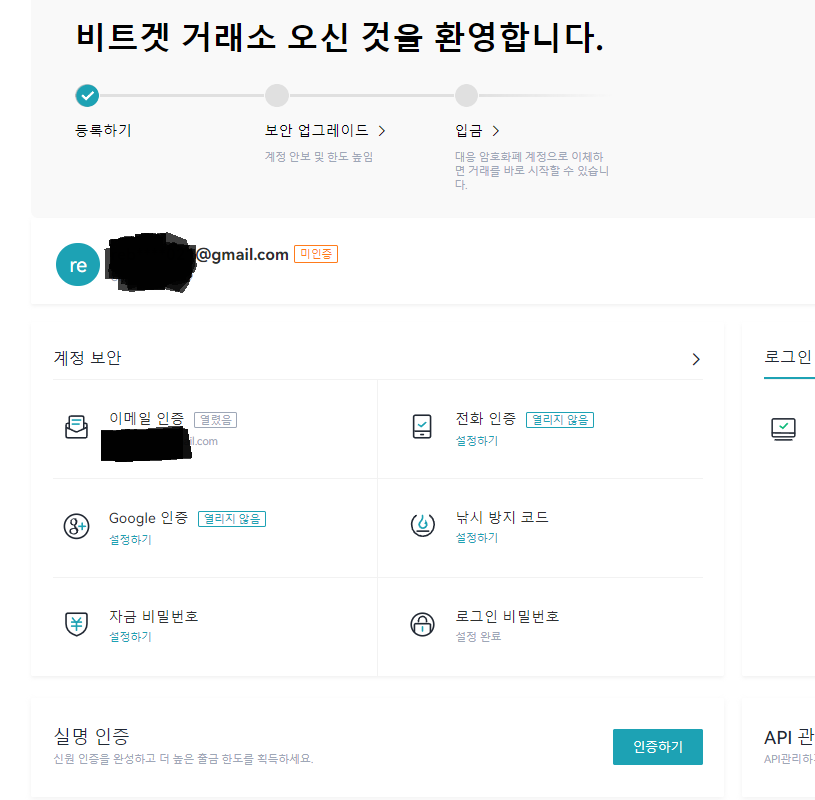
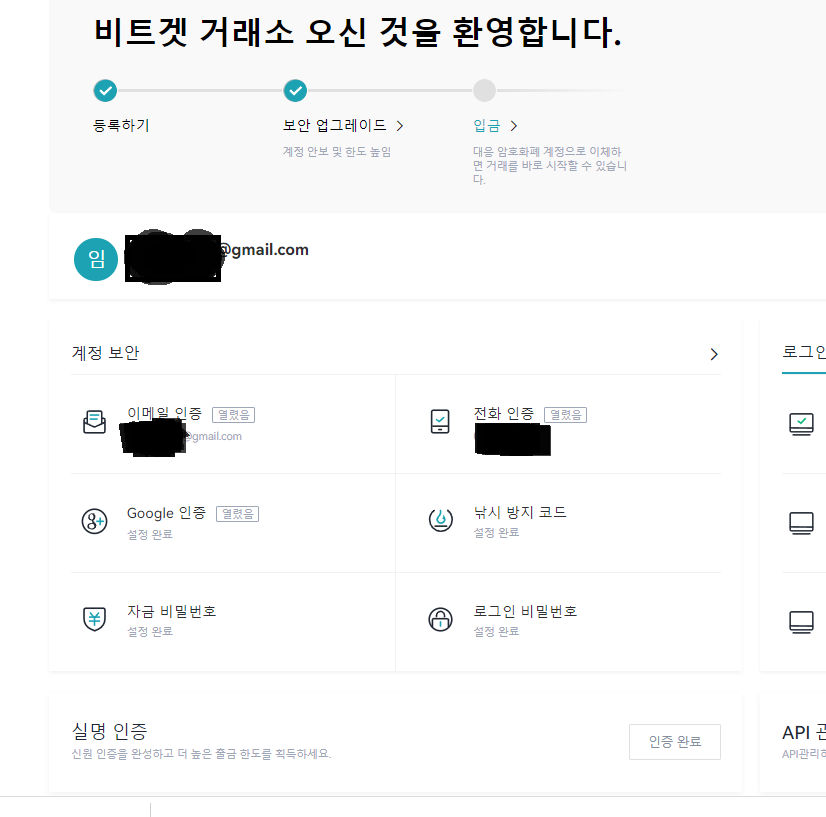
보안설정까지 완료가 되면 실명인증이 완료되어 있을 겁니다.
지금 까지 회원가입과 실명, 보안인증까지
거래를 진행하기 위한 절차를 알아보았습니다.
비트겟(Bitget) 입금하는 법
비트겟 가입방법은 매우 간단합니다. 이메일 또는 휴대폰 번호를 통해 가입할 수 있으며 10분 정도 소요됩니다. 또한 비트겟의 경우 제휴를 맺은 사람에 한해 수수료 50% 할인 코드를 발급받을 수 있으며, 필자의 경우 현재 비트겟 본사와 파트너를 맺어 50% 수수료 할인 혜택을 제공할 수 있습니다.

또한, 현재 비트겟의 경우 추천인 가입자에 한해 최대 158달러까지 획득할 수 있는 리워드 이벤트를 진행하고 있으니 반드시 추천인을 기입하여 가입하는 것이 좋습니다.
비트겟 반드시 추천인 코드를 기입하여 가입해야 하는 이유입니다.
거래 수수료 50% 할인 제공합니다
최대 158달러의 리워드를 획득할 수 있습니다.
비트겟 가입 링크 (링크를 통해서 가입 시 거래 수수료 할인 혜택 제공)
1. Assets - Deposit 클릭

비트겟에 로그인 후 우측 상단에 Assets를 커서를 올려주세요. Deposit이라는 단어가 있는데 해석하면 입금이라는 뜻입니다. 보증금을 눌러주세요!
2. TRX 검색 후 입금 주소 입력

이미지를 보시면 Deposit Address라고 적힌 부분이 있는데 여기에 나오는 주소를 업비트로 넘겨주고 코인 주소를 입력하는 란에 기재하시면 됩니다. 주소는 보안상 알려주도록 하겠습니다.^^
3. 업비트 트론 전송_1
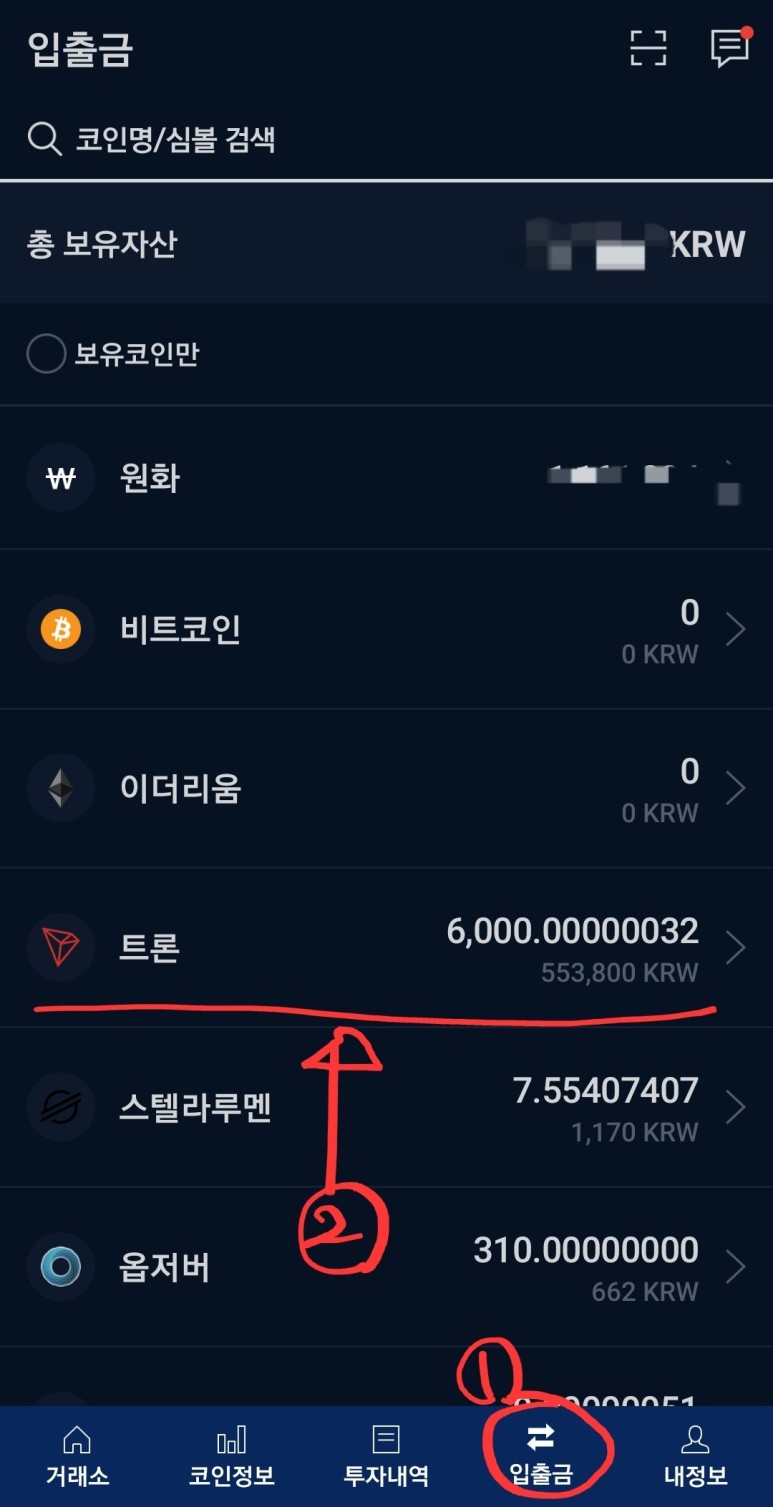
먼저 업비트에서 보내고자 하는 만큼 트론 매수를 해주시고 하단의 입출금 클릭 - 트론 클릭 순서로 진행해주세요.
4. 업비트 트론 전송_2


보유 코인 목록에서 트론을 클릭하면 위 화면에 나타납니다. 상단에 있는 출금하기 버튼을 눌러 TRX 출금 수량에 본인이 보내고 싶은 물량을 입력해 주세요. 수수료로 1TRX가 필요한데 아무리 보내도 1TRX이기 때문에 상당히 좋은 금액이라고 생각합니다.
5. 비트겟 코인 입금 주소 입력
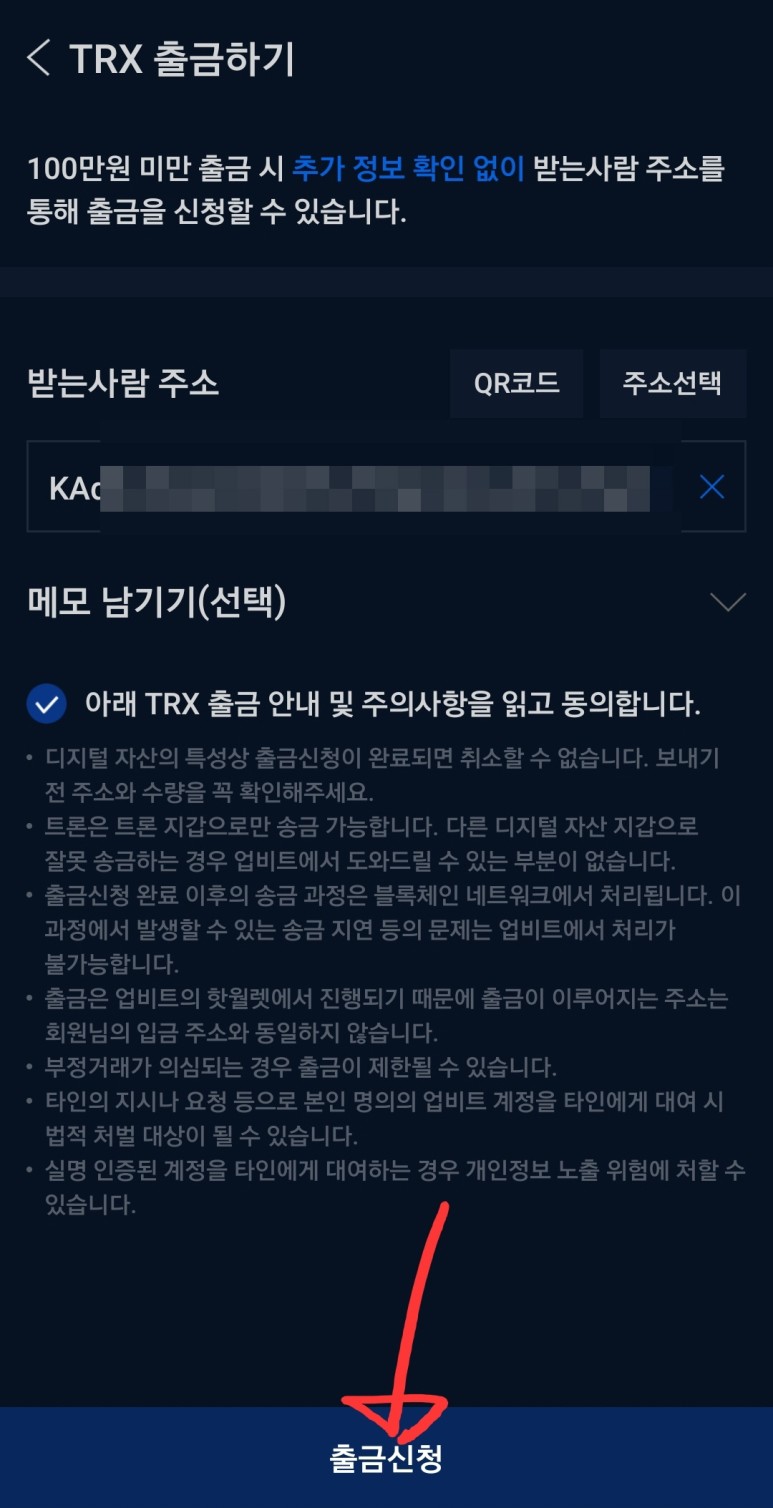

그리고 아까 비트겟에서 복사한 트론 입금 주소를 수신인 주소로 입력해 주세요. 해외거래소에서 국내 거래소로 보내는 경우 입금 주소 이외에 체인도 입력해야 하는 경우가 있으나 반대의 경우는 없습니다. 주소를 입력한 후 확인을 눌러주세요. 그리고 카카오톡 인증 후 송금까지 기다려주세요.
6. 입금 확인~
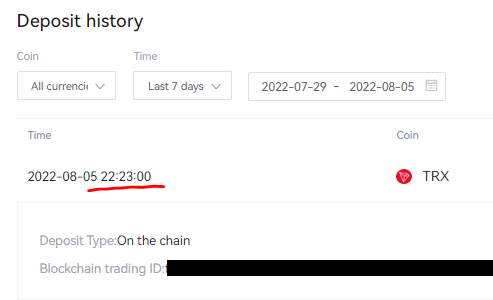
트론의 경우 전송속도가 매우 빠르기 때문에 몇 분 만에 비트겟으로 코인 전송이 완료되었습니다. 약 3~4분 걸린 것 같네요. 화화... 거래소간 전송 시 가장 중요한 것이 전송속도라고 생각합니다. 전송 속도가 느리면 그 사이에 코인이 폭락해서 손해를 볼 수도 있으니까요!
그리고 비트겟에서 업비트로 출금은 반대 순서로 진행해 주세요. 조립은 분해의 역순입니다!이 말 알죠? 말로만 설명하는 것은 콜린이 더 어려울지도 모르기 때문에 이미지로 설명해 드리겠습니다. 만약에 잘 봐주시면 공감을 눌러주세요.
비트겟에서 출금하는 방법
1. 업비트에서 입금 주소 확인


아까 입금하실 때처럼 하단의 입출금-트론 순으로 누른 후 입금 버튼을 클릭하시면 코인 입금 주소를 확인하실 수 있습니다. QR코드도 있고 알파벳과 숫자로 조합된 입금 주소도 있는데 주소복사를 클릭하여 비트겟에 입력해 드립니다.
2. 비트겟에서 Withdraw 클릭 후 입력
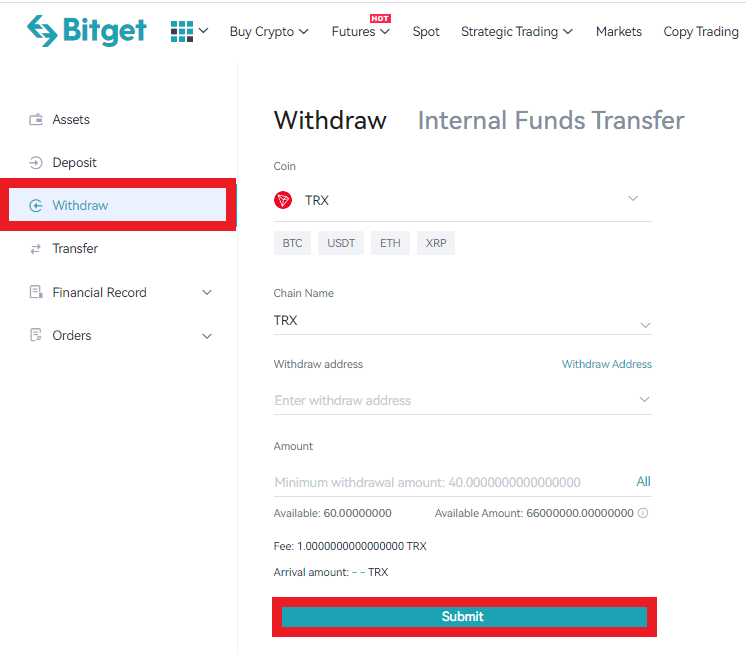
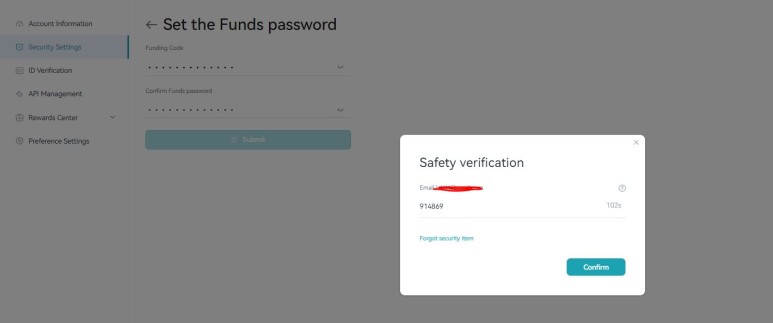
Upbit에서 복사한 주소를 WithdrawAddress에 붙여주세요. Amount에는 보낼 코인의 수량을 입력해주세요. 같은 수수료로 1trx가 필요하니 참고 부탁드립니다~! 전송 비밀번호를 입력하셔서 전송해드립니다.
3. 코인 전송 완료 후 확인하기
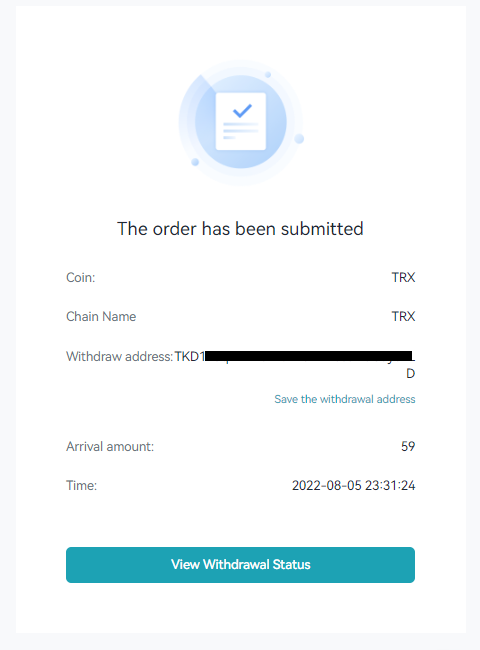
비트겟에서 전송이 완료가 됐고 업비트로 출금도 몇 분 지나지 않아 완료됐습니다. 이렇게 코인의 입출금에 대해 설명이 끝났습니다 와~~ 사실 국내 거래소에서 입출금을 자주 하셨던 분들이라면 해외 코인 거래소에서도 쉽게 적응하실 수 있으실 거로 생각합니다. 단지 언어가 달라서 좀 힘들 수 있다는 점.. 하지만 이것도 구글 크롬에서 화면 번역하기 기능을 사용하면 어느 정도 카바 가능하니 참고하세요~
[비트겟] 수수료 할인 가능한 링크주소입니다.
링크로 접속하셔서 가입하시면 수수료 항인이 적용됩니다.
https://www.bitget.com/en-GB/welfare/register?from=referral&clacCode=XSRM35PX
[MEXC] 수수료 할인 가능한 링크주소입니다.
링크로 접속하셔서 가입하시면 수수료 항인이 적용됩니다.
https://m.mexc.com/auth/signup?inviteCode=1HX7E
[바이비트] 수수료 할인 가능한 링크주소입니다.
링크로 접속하셔서 가입하시면 수수료 항인이 적용됩니다.
https://www.bybit.com/en-US/invite?ref=BM1JO9
[바이낸스] 수수료 10% 할인 가능한 링크주소입니다.
링크로 접속하셔서 가입하시면 수수료 할인 적용됩니다.
https://www.binance.com/en/futures/ref/170997557